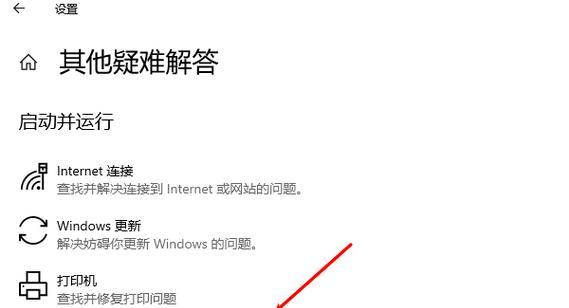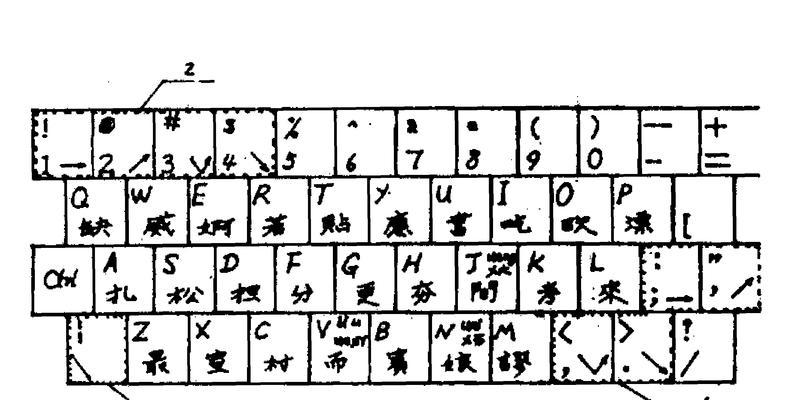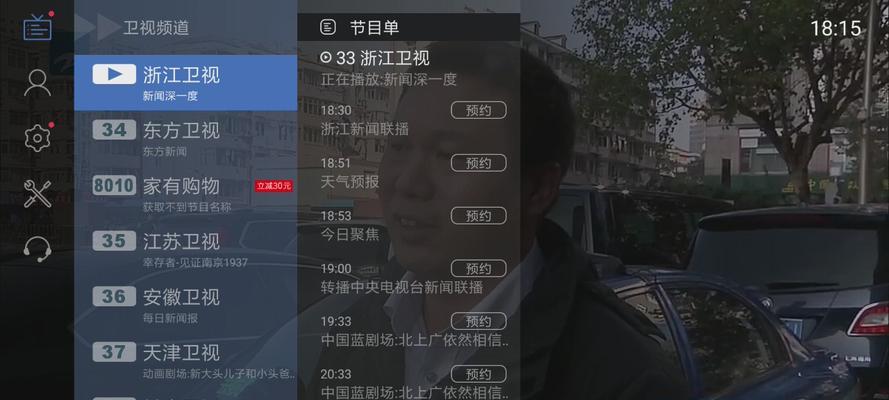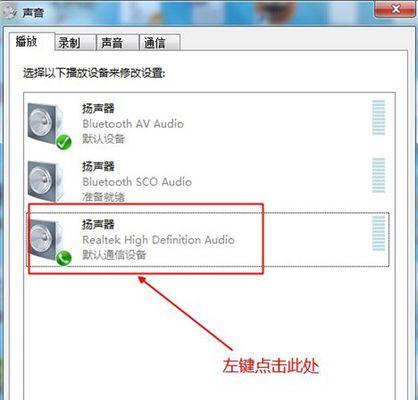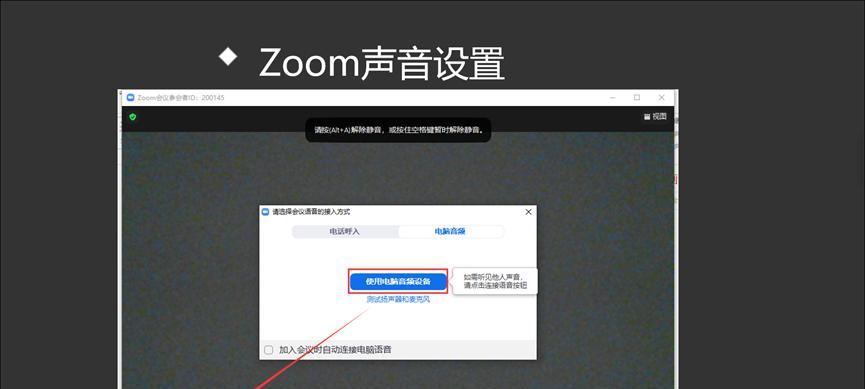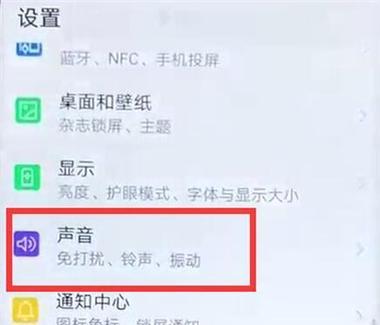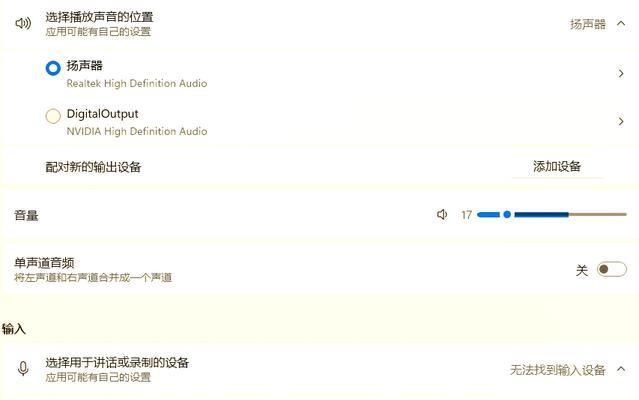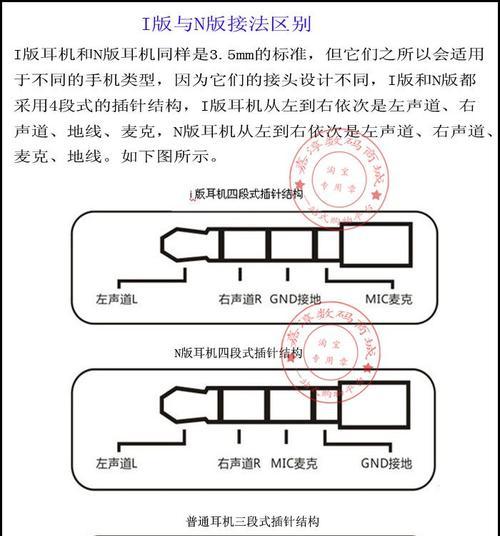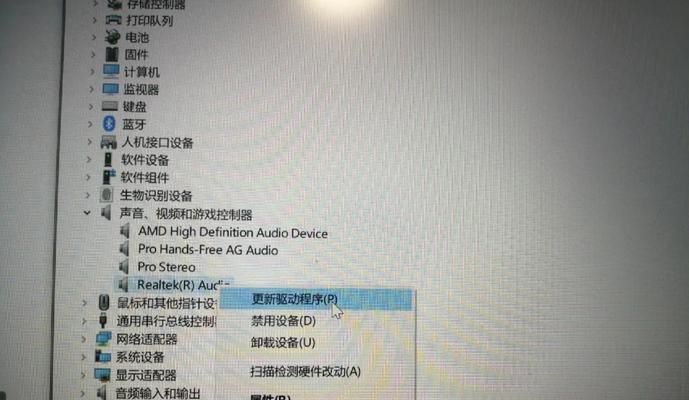电脑声音设置步骤是什么?
电脑与音响系统配合使用,能够提供更加丰富的听觉体验,尤其在观影和游戏时可以大大增强沉浸感。但有时我们会碰到插入音响后电脑没有声音的情况,这可能是由于多种原因引起的。本文将引导你如何在电脑上进行声音设置,解决无声音的问题。
检查音响连接情况
在设置电脑声音之前,首先应确保音响连接正确。请检查以下几个方面:
1.确认音响电源:确保音响已经打开,并调节到适当的音量。
2.检查音频线:如果有使用音频连接线,检查是否完好,同时确认连接线是否插入正确的音频输入/输出接口。
3.无线耳机/音响的配对问题:如果使用蓝牙或其他无线方式连接,请检查设备的配对情况以及电量。
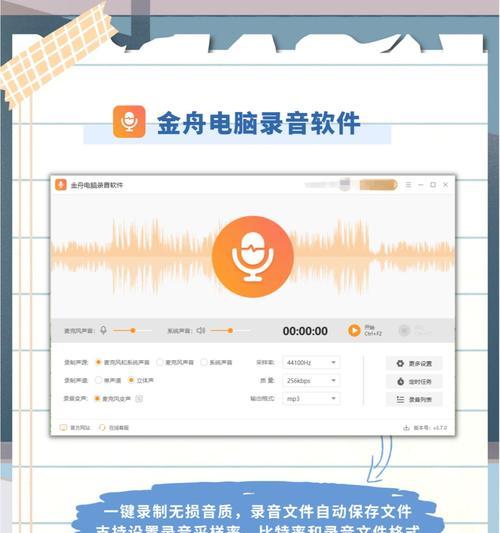
检查操作系统的音频设置
Windows系统的音频设置
1.打开声音设置:点击Windows任务栏右下角的扬声器图标进入声音设置页面,或者右键点击图标选择“打开声音设置”。
2.查看输出设备:在“输出”部分确认当前设置为你的音响设备。
3.音频服务检查:点击“高级声音选项”,在弹出的“声音”对话框中选择“播放”标签页,查看音响设备是否被设置为默认播放设备,并启动“WindowsAudio”与“WindowsAudioEndpointBuilder”服务。
4.音频驱动更新:在设备管理器中检查音频驱动是否有更新,可通过右键点击“声音、视频和游戏控制器”,选择“更新驱动程序”。
macOS系统的音频设置
1.打开系统偏好设置:点击屏幕左上角的苹果菜单,选择“系统偏好设置”中的“声音”。
2.选择输出设备:在声音设置的“输出”标签页中,从设备列表中选择你的音响设备作为默认输出。
3.音量调整:确保音响的音量被调整到了合适的水平,音量过低或过高都可能导致无声音现象。
4.音频设备测试:使用测试音效功能确认声音是否正常输出。
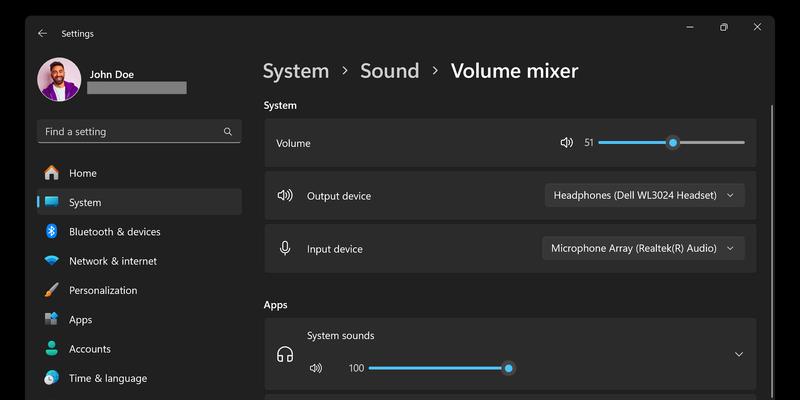
检查应用程序的音频设置
不同的应用程序可能有独立的音频设置,在系统设置之外,还需要检查应用程序本身的音频输出是否正确。
1.打开应用程序音频设置:启动你想要使用的应用程序,找到应用内的声音或音频设置。
2.选择正确的输出设备:在应用程序的音频设置中确认音频输出设备选择了你的音响。
3.调节音量:有的应用可能还允许你单独调节其输出音量,确保它也没被意外调低。
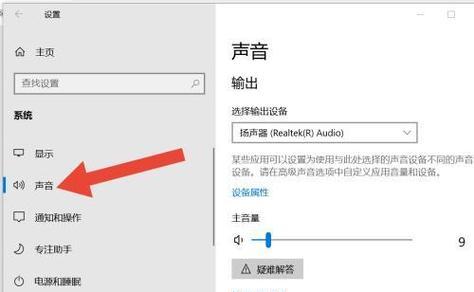
确认硬件问题
如果以上步骤都正确无误但仍无声音,可能是音响或电脑的硬件问题。此时可以:
1.测试其他音响:将音响连接到其他设备上,确认音响是否能正常工作。
2.检查音响端口:换一个或多个不同的音频端口,看问题是否出在特定端口上。
3.硬件维修或更换:如确定硬件存在故障,需联系专业维修人员或考虑更换新的音响设备。
常见问题及解决方法
问题:电脑无声音,并且操作系统声音设置中未显示音响设备。
解决方法:尝试重新插拔音频线或检查无线连接。如果问题依旧,可能需要重新安装或更新声卡驱动。
问题:仅特定应用无声音。
解决方法:检查该应用的音频设置,确认输出设备是你的音响,并且该应用没有被静音。
综合以上,在电脑插入音响没有声音时,需要通过系统设置、应用程序设置、硬件检查等多步骤综合判断问题所在并解决。希望本文的指引能够帮助你快速定位并解决问题,享受更好的听觉体验。
版权声明:本文内容由互联网用户自发贡献,该文观点仅代表作者本人。本站仅提供信息存储空间服务,不拥有所有权,不承担相关法律责任。如发现本站有涉嫌抄袭侵权/违法违规的内容, 请发送邮件至 3561739510@qq.com 举报,一经查实,本站将立刻删除。
- 上一篇: 小米i7笔记本出现闪屏的原因是什么?
- 下一篇: 组装机内存查看方法是什么?
- 站长推荐
-
-

如何解决投影仪壁挂支架收缩问题(简单实用的解决方法及技巧)
-

如何选择适合的空调品牌(消费者需注意的关键因素和品牌推荐)
-

饮水机漏水原因及应对方法(解决饮水机漏水问题的有效方法)
-

奥克斯空调清洗大揭秘(轻松掌握的清洗技巧)
-

万和壁挂炉显示E2故障原因及维修方法解析(壁挂炉显示E2故障可能的原因和解决方案)
-

洗衣机甩桶反水的原因与解决方法(探究洗衣机甩桶反水现象的成因和有效解决办法)
-

解决笔记本电脑横屏问题的方法(实用技巧帮你解决笔记本电脑横屏困扰)
-

如何清洗带油烟机的煤气灶(清洗技巧和注意事项)
-

小米手机智能充电保护,让电池更持久(教你如何开启小米手机的智能充电保护功能)
-

应对显示器出现大量暗线的方法(解决显示器屏幕暗线问题)
-
- 热门tag
- 标签列表
- 友情链接